
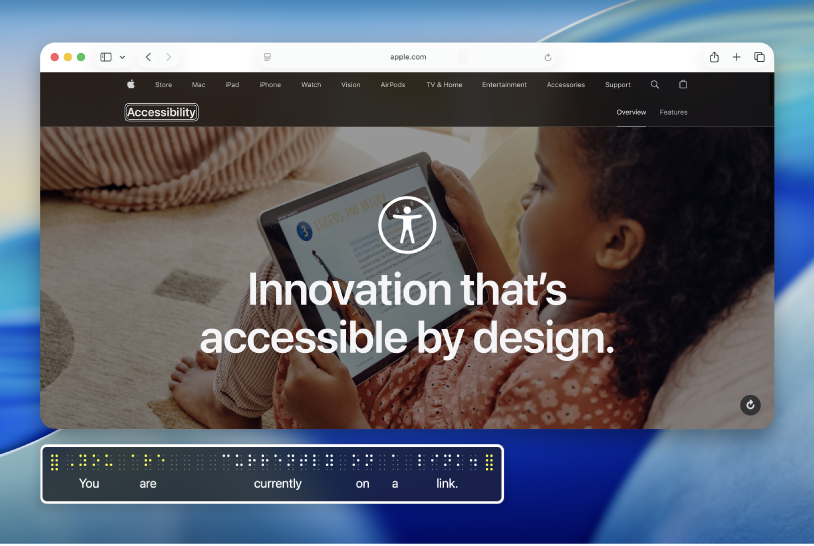
Впервые используете VoiceOver на Mac?
Узнайте основы управления компьютером Mac с помощью VoiceOver — приложения чтения экрана, встроенного в macOS.
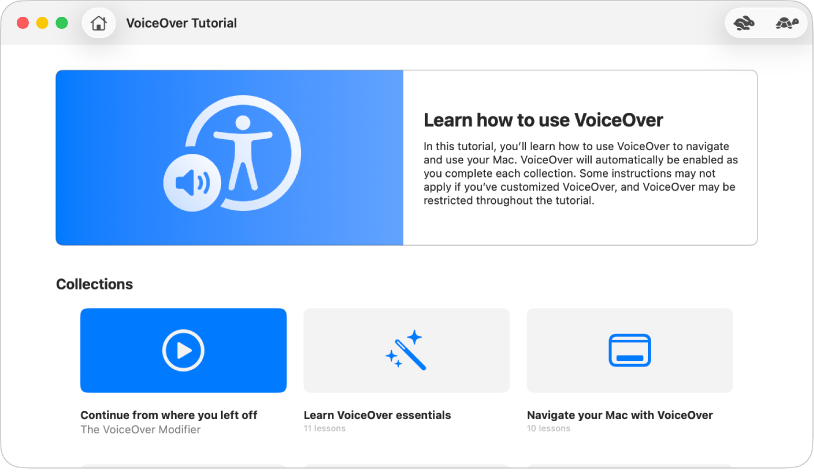
Как пользоваться VoiceOver
Потренируйтесь использовать основные команды VoiceOver в Руководстве по VoiceOver на Mac.
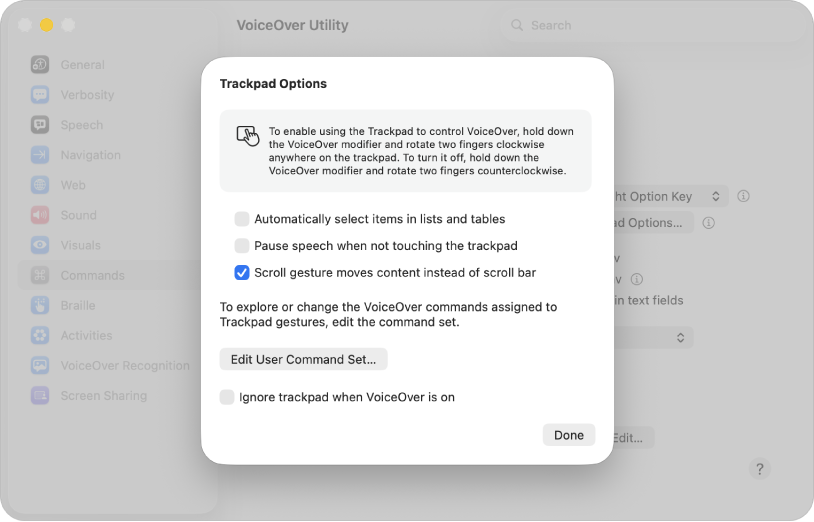
Использование знакомых жестов
Используя трекпад на Mac, можно выполнять многие жесты VoiceOver, знакомые Вам по iOS и iPadOS. Например, коснитесь трекпада, чтобы прослушать описание объекта под курсором VoiceOver.
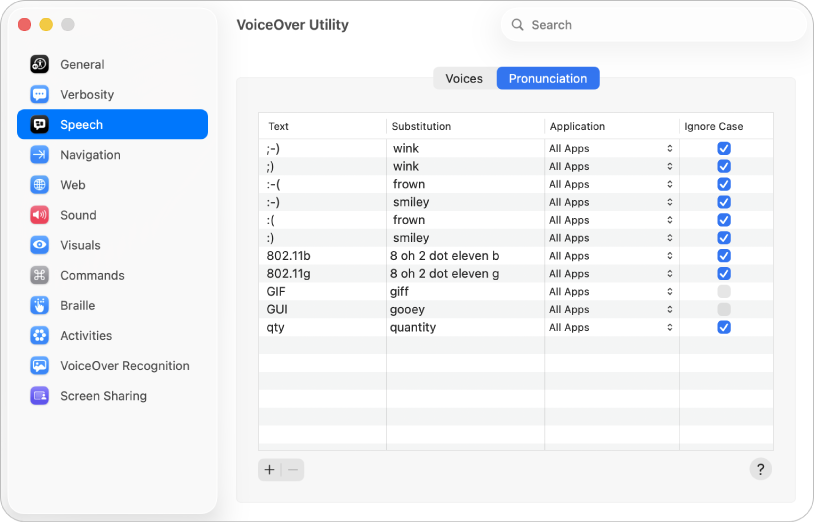
Удобные способы работы
Используйте Утилиту VoiceOver для настройки VoiceOver. Можно изменить голос VoiceOver, подключить дисплеи Брайля, выбрать параметры навигации с помощью VoiceOver и выполнить многие другие действия.
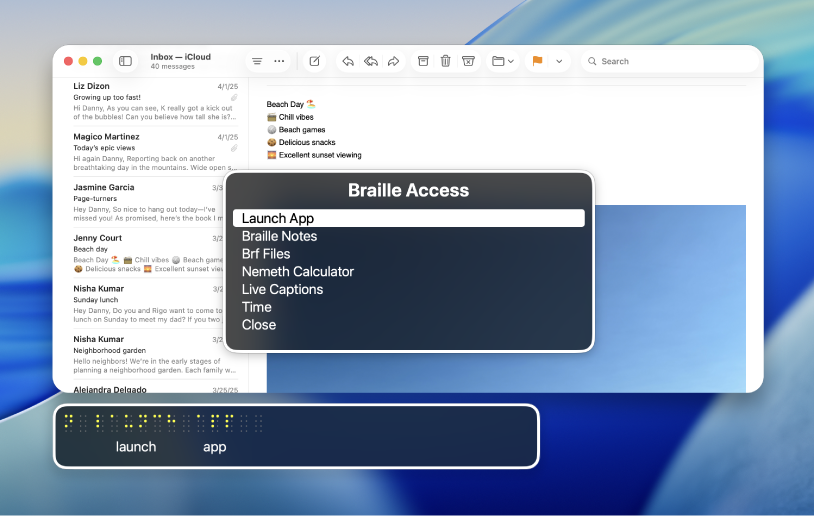
Что нового в macOS Tahoe
В macOS Tahoe появились новые функции, которые помогают еще точнее управлять Mac с помощью VoiceOver. С помощью функции «Доступ на дисплее Брайля» можно использовать Mac в качестве инструмента для записи, использовать VoiceOver на другом Mac во время сеанса общего доступа к своему экрану, назначать команды для ввода Брайля с клавиатуры, чтобы вводить символы шрифта Брайля с помощью клавиш дисплея Брайля, и выполнять многие другие действия.
Чтобы ознакомиться с Руководством пользователя VoiceOver, нажмите «Оглавление» вверху страницы либо введите слово или фразу в поле поиска.
Подробную информацию см. на сайте Apple Поддержка функций универсального доступа.
Загрузить руководство в формате BRF (Braille Ready Format): BRF (на английском языке)